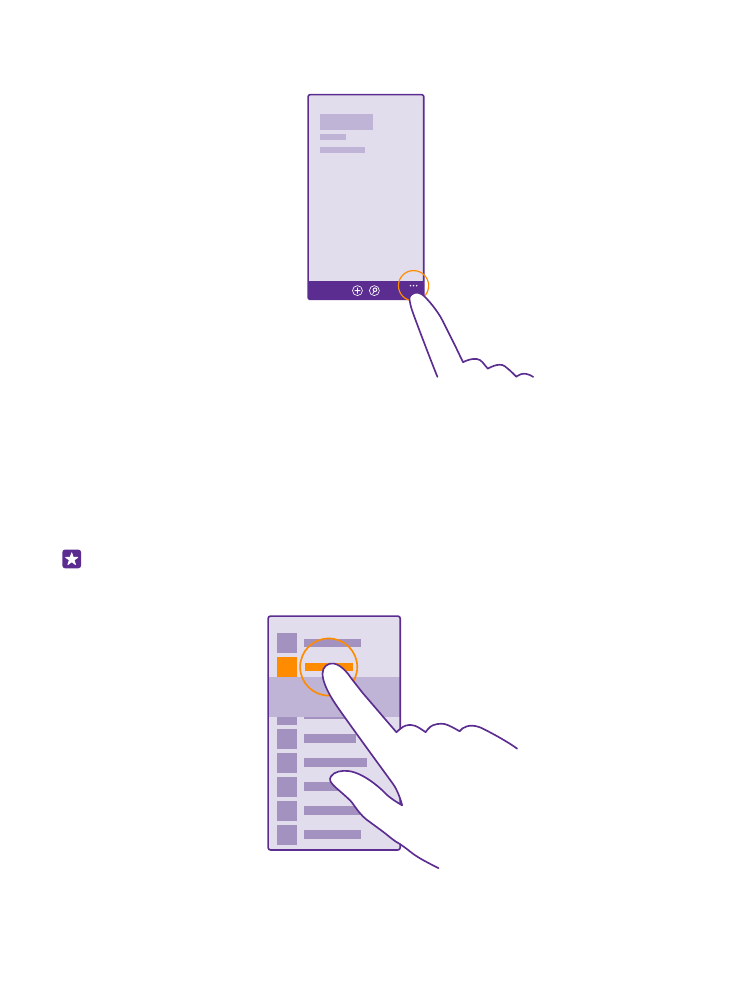
Het aanraakscherm gebruiken
Verken uw telefoon met tikken, vegen of slepen.
1. Als u uw telefoon wilt gebruiken, tikt u gewoon op het aanraakscherm of u tikt erop en
houdt het vast.
2. Als u vervolgens opties wilt openen, plaatst u uw vinger op een item tot het menu wordt
geopend.
Voorbeeld: U kunt een applicatie of ander item openen door op de applicatie of het
item te tikken. Als u een afspraak in uw agenda wilt bewerken of verwijderen, tikt u op
de afspraak en houdt u deze vast, en selecteert u de gewenste optie.
© 2015 Microsoft Mobile. Alle rechten voorbehouden.
14
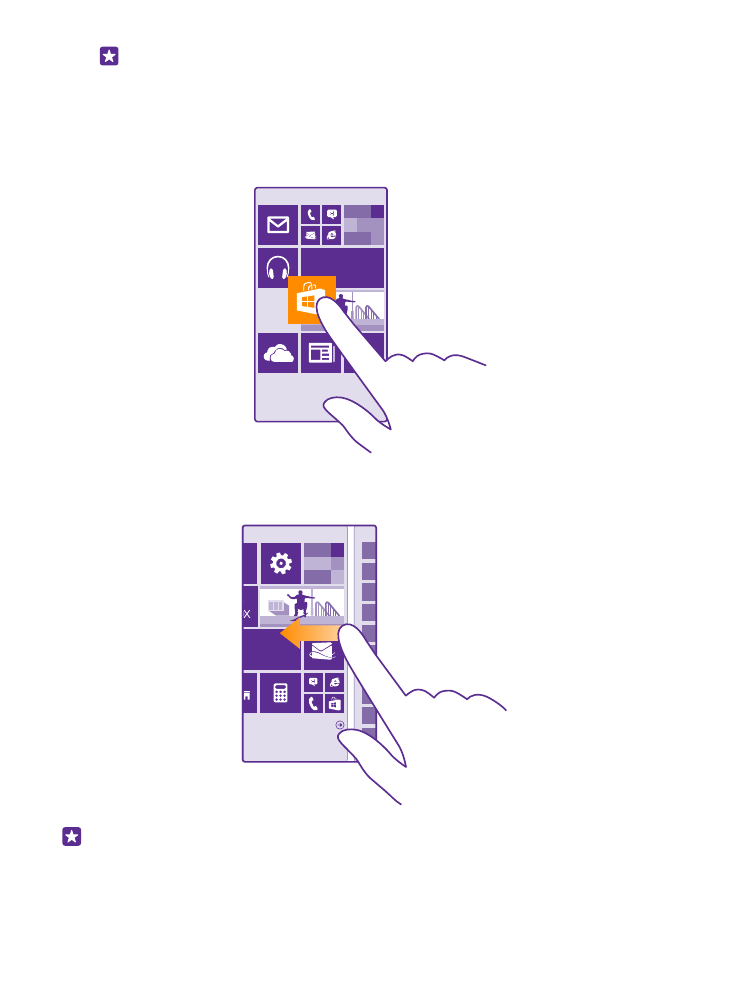
Tip: U kunt uw telefoon zelfs gebruiken terwijl u handschoenen draagt. Veeg op
het startscherm vanaf de bovenkant van het scherm omlaag, tik op ALLE
INSTELLINGEN > aanraken en stel Gevoeligheid aanraakscherm in op hoog.
Aanraakgevoeligheid wordt niet door alle telefoons ondersteund. Ga voor de
beschikbaarheid naar www.microsoft.com/mobile/support/wpfeatures.
Op een item tikken en het vasthouden om te slepen
Plaats uw vinger een paar seconden op het item en schuif uw vinger over het scherm.
Vegen
Plaats uw vinger op het scherm en schuif uw vinger in de richting die u wilt.
Voorbeeld: Veeg naar links of rechts tussen het startscherm en het menu Apps, of tussen
verschillende weergaven in de hubs. Als u snel door een lange lijst of menu wilt scrollen,
© 2015 Microsoft Mobile. Alle rechten voorbehouden.
15
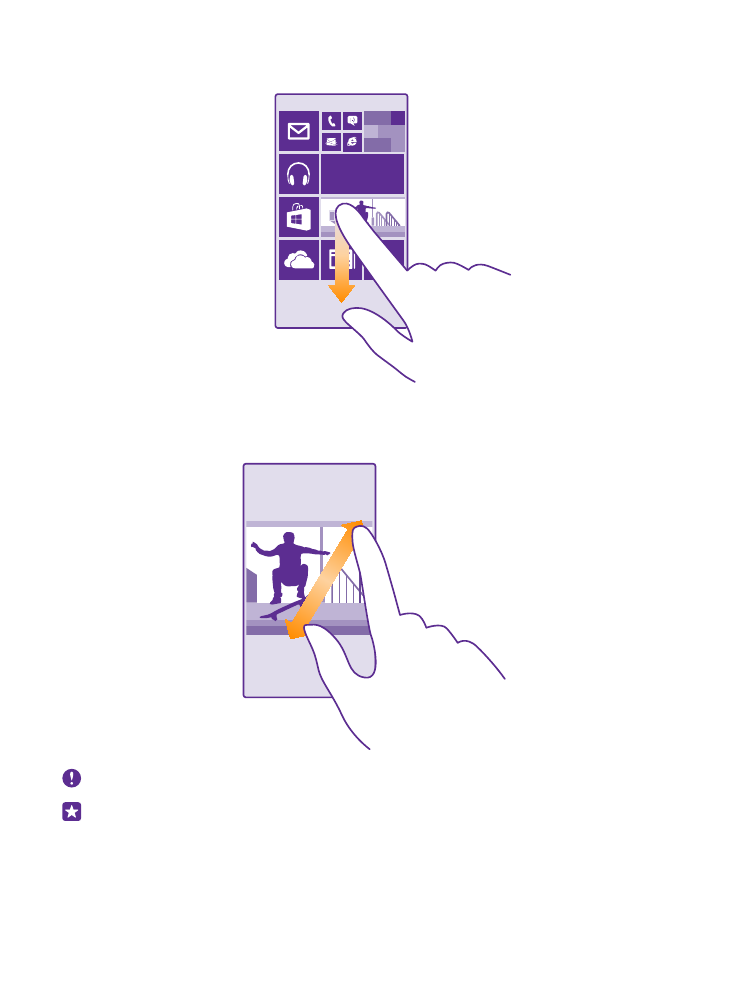
schuift u uw vinger al vegend omhoog of omlaag over het scherm en tilt u uw vinger
daarna op. Tik op het scherm om het scrollen te stoppen.
In- of uitzoomen
Plaats twee vingers op een item, bijvoorbeeld een kaart, foto of webpagina en schuif uw
vingers uit elkaar of naar elkaar toe.
Belangrijk: Voorkom dat er krassen ontstaan op het aanraakscherm.
Tip: Het scherm draait automatisch als u de telefoon 90 graden draait. Als u het scherm
in de huidige oriëntatie wilt vergrendelen, veegt u op het startscherm vanaf de
bovenkant van het scherm omlaag en tikt u op ALLE INSTELLINGEN > scherm
© 2015 Microsoft Mobile. Alle rechten voorbehouden.
16
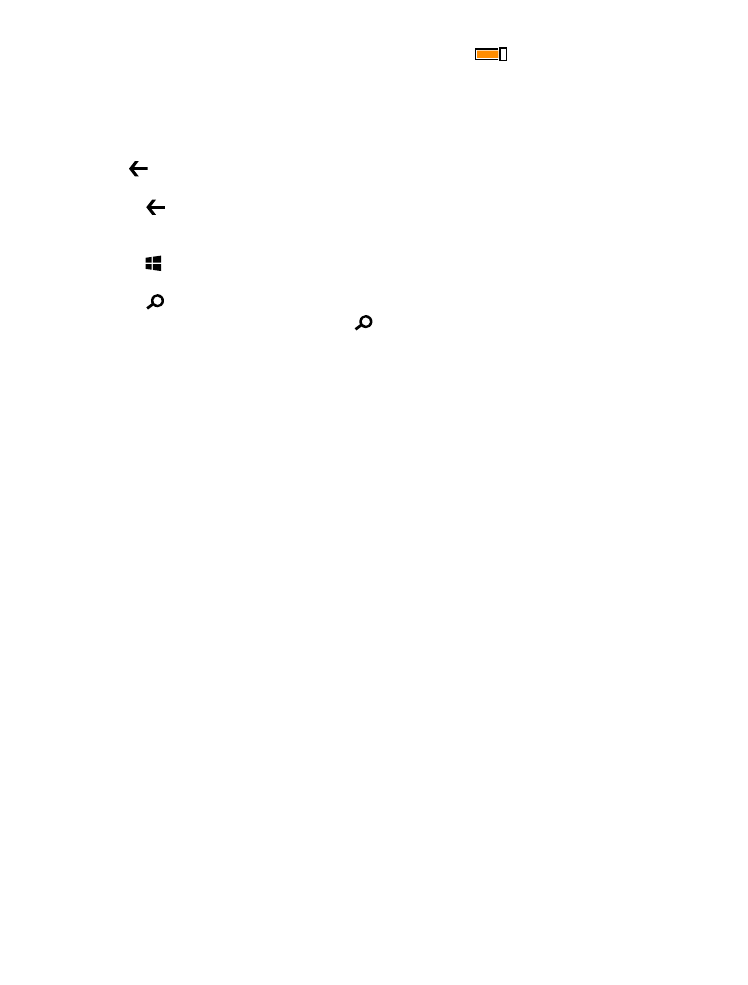
draaien. Stel Draaivergrendeling in op Ingeschakeld
. Schermrotatie werkt
mogelijk niet in alle apps of weergaven.